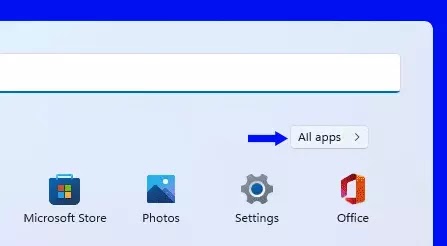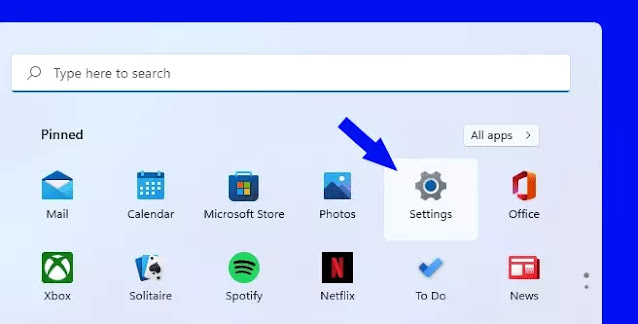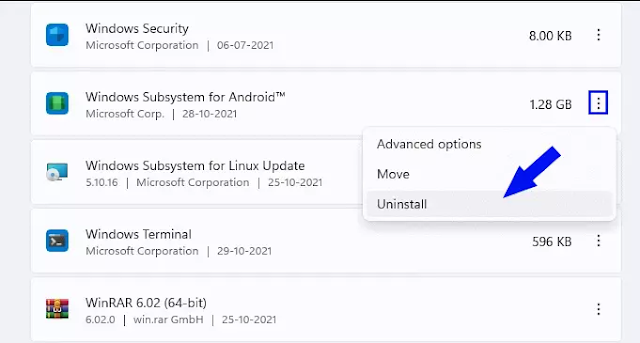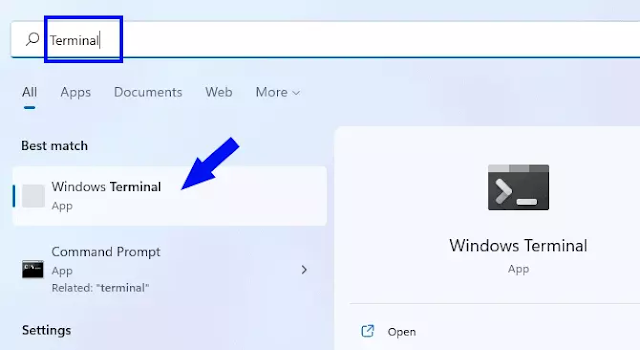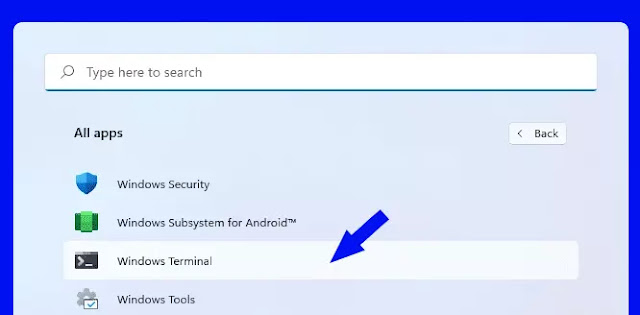Cara Menghapus Windows Subsystem untuk Android di Windows 11
Artikel Tulisan Samsul ini akan menjelaskan Cara Menghapus Windows Subsystem untuk Android di Windows 11. Windows sebagai sistem operasi yang bisa berinteraksi dengan aplikasi lain dan sekarang sudah mendukung aplikasi Android secara native di Windows 11. Selain itu, pernyataan ini bukan proyek setengah matang, Microsoft memastikan bahwa kamu dapat berinteraksi dengan aplikasi Android dengan cara yang sama seperti kamu berinteraksi dengannya, aplikasi UWP.
Meskipun demikian, tidak semua orang memiliki persyaratan atau keinginan untuk menjalankan aplikasi Android di PC mereka. Jika kamu juga termasuk orang yang tidak mau memiliki Subsistem Windows untukAndroid, ikuti cara sederhana ini.
Copot Windows Subsystem untuk Android dari Start Menu
Menghapus instalasi Windows Subsistem untuk Android tidak merepotkan, mudah dan cepat. Pertama, buka Start Menu dan klik tombol All apps yang ada di sudut kanan atas flyout.
Kemudian, gulir ke bawah untuk mencari dan klik kanan pada ubin Windows Subsystem for Android dan pilih Uninstall dari konteks menu. Ini akan memunculkan prompt di layar kamu.
Dari prompt, klik tombol Uninstall untuk menghapus Subsystem Windows untuk Android dari sistem kamu.
Copot Windows Subsystem untuk Android dari Pengaturan
Kamu juga dapat menghapus instalasi aplikasi WSA dari pengaturan. Meskipun metode ini sedikit lebih panjang, masuk akal jika kamu perlu menghapus beberapa aplikasi dari sistem kamu atau hanya mengubah pengaturan lain untuk sistem kamu.
Untuk menghapus Windows Subsystem Android dari pengaturan, Pertama, buka Start Menu dan buka aplikasi Settings baik dari daftar aplikasi yang disematkan atau dengan mengklik di menu Start untuk mencari aplikasi.
Selanjutnya, klik tab Apps yang ada di bilah sisi kiri jendela pengaturan.
Kemudian, klik ubin Apps & features yang terletak di bagian kanan jendela.
Sekarang, ketik Windows Subsystem dibilah pencarian yang ada di bawah bagian App list untuk mencari aplikasi Subsystem Windows untuk Android.
Atau, kamu juga dapat menggulir ke bawah dalam daftar untuk menemukan aplikasi secara manual. Setelah ditemukan, klik menu tiga titik vertikal yang ada di ujung paling kanan ubin aplikasi dan pilih Uninstall. Ini akan memunculkan jendela baru di layar kamu.
Klik lagi Uninstall untuk memulai penghapus Windows Subsystem dari sistem kamu.
Copot Subsistem Windows untuk Android dengan PowerShell
Jika menggunakan argumen baris perintah jauh lebih sesuai dengan gaya kamu, kamu dapat dengan cepat menghapus instalasi Windows Subsystem untuk Android dengan menggunakan Windows PowerShell.
Untuk menghapus instalasi Windows Subsystem Android menggunakan PowerShell, buka Start Menu dan ketik Terminal untuk mencari Windows Terminal. Sekarang dari hasil pencarian, klik ubin Windows Terminal untuk meluncurkan aplikasi.
Atau, kamu juga dapat menuju kebagian All apps dari Start Menu dan meluncurkan aplikasi Windows Terminal dengan menemukan dari daftar yang diurutkan abjad dan mengklik ubin.
Windows Terminal akan terbuka di tab PowerShell secara default. Di sana, ketik atau salin + tempel perintah berikut dan tekan Enter pada keyboard kamu. Perintah ini akan menampilkan semua program yang diinstal pada sistem kamu.
Winget list
Sekarang, gulir ke bawah untuk menemukan Windows Subsystem for Android dalam daftar. Setelah terletak pilih teks dengan mengklik dan menahan tombol kanan mouse dan menekan pintasan ctrl + c pada keyboard kamu untuk menyalin.
Setelah itu, ketik atau salin + tempel perintah berikut dan tekan Enter pada keyboard kamu untuk mengakses instalasi Windows Subsystem Android dari sistem kamu.
winget uninstall "<app name>"
TIPS : Pastikan kamu mengganti <app name> dengan nama aplikasi yang sebenarnya.
Itulah cara menghapus Windows Subsystem untukAndroid di Windows 11.